9 iPhone adatvédelmi beállítás, amit azonnal be kell kapcsolnod

Az Apple jobban teljesít, mint a legtöbb cég az adatvédelem terén. De az iPhone összes alapértelmezett beállítása nem a felhasználó érdekeit szolgálja.
9039-es hibakódot kap az iTunes-on? A hibát kiváltó művelettől függetlenül az alábbi megoldások segítségével kijavíthatja.
A 9030-as hiba általában akkor jelenik meg, amikor megpróbál bejelentkezni az iTunesba Mac vagy Windows számítógépén. Ez akkor is előfordulhat, amikor megpróbálja szinkronizálni az Apple Music könyvtárát, vagy új számokat szeretne hozzáadni hozzá.
Ezt a hibát sokkal gyorsabban és könnyebben kijavíthatja, mint azt eredetileg lehetségesnek tartotta volna.
Mindössze annyit kell tennie, hogy ki kell jelentkeznie az iTunes alkalmazásból, és újra kell indítania a számítógépet. Ezután jelentkezzen be újra, és indítsa el az iTunes alkalmazást.
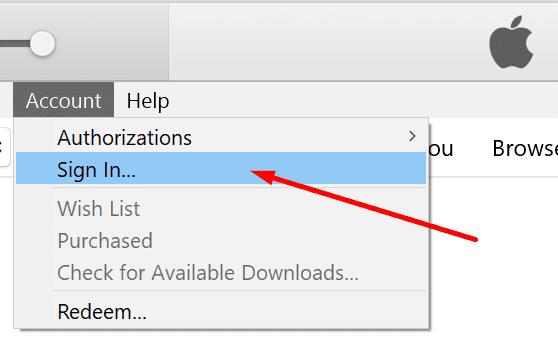
A problémának tisztáznia kell. Ha azonban továbbra is fennáll, ellenőrizze a frissítéseket, és szerezze be az iTunes legújabb verzióját.
A gyorsítótár alaphelyzetbe állításával törli az összes ideiglenes fájlt, amely megakadályozhatja az iTunes megfelelő működését.
Kattintson a Szerkesztés menüre, és válassza a Beállítások menüpontot .
Ezután kattintson a Speciális gombra.
Válassza az iTunes Store gyorsítótár visszaállítása lehetőséget . Nyomja meg az OK gombot.
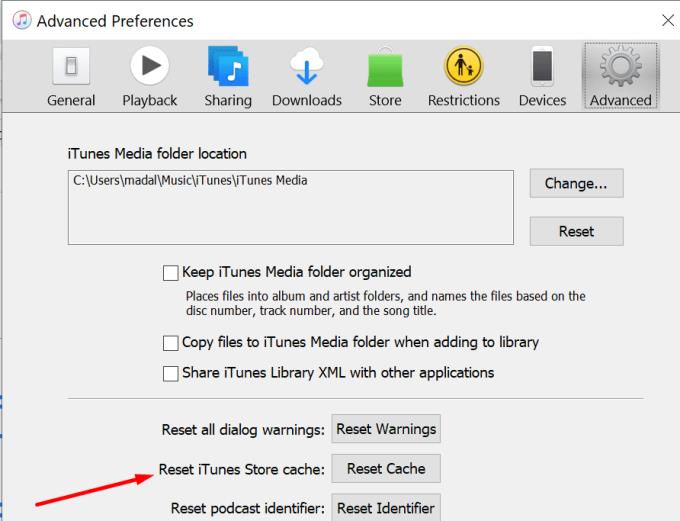
Ha több ezer zenei fájlt tárol iTunes-fiókjában, fontolja meg néhány törlését. Távolítsa el azokat a dalokat, amelyek már nem tetszenek, vagy régóta nem játszottak. Ezt a módszert különösen akkor használja, ha a 9039-es hiba lép fel, amikor zenét próbál hozzáadni az Apple Music könyvtárhoz.
Legfeljebb 100 000 dalt tárolhat a könyvtárában. Kételkedünk abban, hogy közel jársz ehhez a határhoz. Tehát nagy valószínűséggel ezt a hibát nem az okozza, hogy túllépte a könyvtárban található dalok korlátját. Néhány dal törlése azonban segíthet.
Ha nem a megfelelő biztonsági engedélybeállításokat használja, különféle iTunes-hibákat jeleníthet meg.
Győződjön meg arról, hogy felhasználói profilja teljes olvasási és írási jogosultsággal rendelkezik az iTunes alkalmazásban.
Indítsa el a Finder alkalmazást , keresse meg az iTunes mappát, és válassza a Get Info lehetőséget . Közvetlenül a ~Zene/Zene oldalra is léphet .
Kattintson a zárra.
Ellenőrizze, hogy fiókja rendelkezik-e olvasási és írási hozzáféréssel . Szükség esetén módosítsa a beállításokat.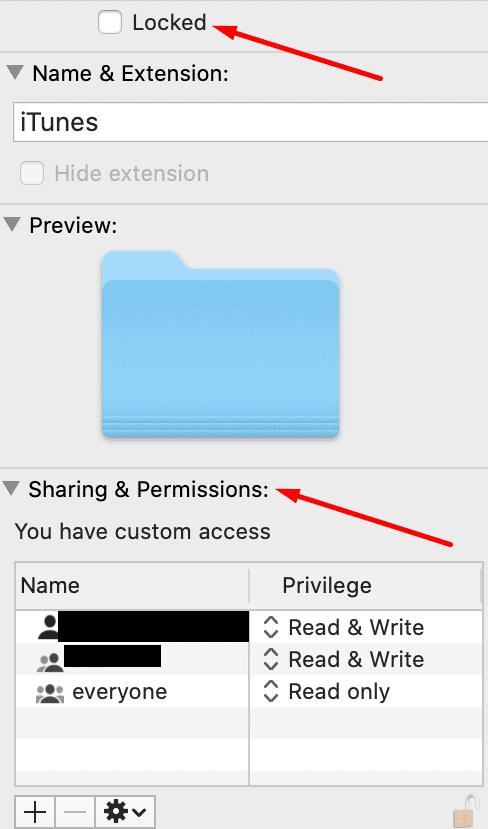
Mentse el a változtatásokat.
Néhány felhasználónak sikerült kijavítania ezt a hibát számítógépe engedélyezésével.
Lépjen a Fiók → Engedélyek → A számítógép engedélyezése menüpontra .
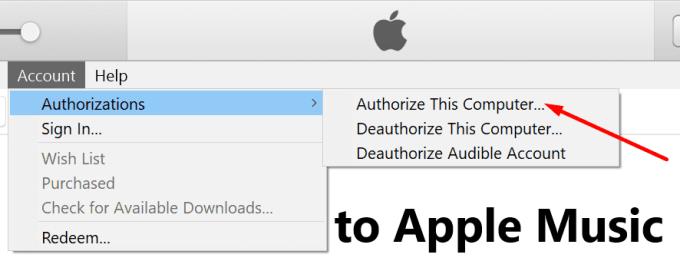
Tudassa velünk, ha ennek az útmutatónak a segítségével sikerült megszabadulnia a 9039-es hibától.
Az Apple jobban teljesít, mint a legtöbb cég az adatvédelem terén. De az iPhone összes alapértelmezett beállítása nem a felhasználó érdekeit szolgálja.
Ezzel a műveletgombbal bármikor felhívhatja a ChatGPT-t a telefonjáról. Íme egy útmutató a ChatGPT megnyitásához az iPhone-on található műveletgombbal.
Hogyan készíthetsz hosszú képernyőképet iPhone-on, könnyedén rögzítheted a teljes weboldalt. Az iPhone görgethető képernyőkép funkciója iOS 13 és iOS 14 rendszereken érhető el, és itt egy részletes útmutató arról, hogyan készíthetsz hosszú képernyőképet iPhone-on.
Az iCloud-jelszó módosításához többféleképpen is lehetőséged van. Az iCloud-jelszavadat megváltoztathatod a számítógépeden vagy a telefonodon egy támogatási alkalmazáson keresztül.
Amikor egy közösen készített albumot küldesz valaki másnak iPhone-on, az illetőnek bele kell egyeznie a csatlakozásba. Az iPhone-on többféleképpen is elfogadhatod az album megosztására vonatkozó meghívókat, az alábbiak szerint.
Mivel az AirPodsok kicsik és könnyűek, néha könnyű elveszíteni őket. A jó hír az, hogy mielőtt elkezdenéd szétszedni a házadat az elveszett fülhallgatód keresése közben, nyomon követheted őket az iPhone-oddal.
Tudtad, hogy attól függően, hogy az iPhone-od gyártási régiója hol készült, eltérések lehetnek a más országokban forgalmazott iPhone-okhoz képest?
Az iPhone-on a fordított képkeresés nagyon egyszerű, ha a készülék böngészőjét használhatja, vagy harmadik féltől származó alkalmazásokat is használhat további keresési lehetőségekért.
Ha gyakran kell kapcsolatba lépned valakivel, néhány egyszerű lépéssel beállíthatod a gyorshívást iPhone-odon.
Az iPhone képernyőjének vízszintes elforgatása segít filmeket vagy Netflixet nézni, PDF-eket megtekinteni, játékokat játszani... kényelmesebben és jobb felhasználói élményben részesülni.
Ha valaha is arra ébredtél, hogy iPhone-od akkumulátora hirtelen 20%-ra vagy az alá csökkent, nem vagy egyedül.
A Családi megosztás lehetővé teszi, hogy akár hat személlyel is megoszthassa Apple-előfizetéseit, vásárlásait, iCloud-tárhelyét és tartózkodási helyét.
Az Apple hivatalosan is elindította az iOS 18-at, az iPhone operációs rendszer legújabb verzióját, vonzó funkciókkal és gyönyörű háttérképekkel.
A legtöbb emberhez hasonlóan valószínűleg csak küldesz (vagy elolvasol) egy üzenetet, és továbblépsz. De valószínűleg egy csomó rejtett funkcióról maradsz le.
Amikor egy másik forrásból telepítesz egy alkalmazást az iPhone-odra, manuálisan kell megerősítened, hogy az alkalmazás megbízható. Ezután az alkalmazás települ az iPhone-odra használatra.
Ha kijelentkezik a Mail fiókjából iPhone-on, azzal teljesen kilép a fiókjából, és egy másik e-mail szolgáltatásra vált.
Új iPhone beállításakor hasznos, ha nagyszerű alkalmazásokból álló szilárd alapokkal kezdünk.
Nincs semmi bonyolult abban, hogyan kell csinálni.
Egy számítógéphez képest, ahol az egérrel precízen lehet kijelölni a kívánt elemeket, egy iPhone-on (vagy iPaden) sokkal nehezebb a megfelelő helyre koppintani. Egészen addig, amíg meg nem ismered a rejtett trackpadet, ami végig az ujjad alatt volt.
Ez egy fehér háttérképek gyűjteménye, fehér háttérfotók minden képernyőfelbontáshoz. Ha tetszik a fehér, kérjük, tekintse meg ezt az albumot.
Az iCloud Fotók segítségével a teljes fotókönyvtáradat megtekintheted bármely eszközödről. De ha szerkeszteni vagy bármi mást szeretnél tenni, le kell töltened a fotókat az iCloudból. Többféleképpen is letöltheted a fotókat az iCloudból olyan eszközökre, mint az iPhone, Mac és akár Windows PC.
Ha a VMware-t részesíted előnyben a VirtualBox helyett, létrehozhatsz egy macOS Monterey virtuális gépet a VMware használatával, amely pontosan úgy működik, mint a VirtualBox.
Ismerje meg, hogyan lehet a macOS-t Windows PC-re telepíteni egy lépésről lépésre készült útmutatóval, amely megmutatja, hogyan lehet az Apple operációs rendszerét Microsoft-eszközön futtatni.
Szeretné megtanulni, hogyan lehet csatlakozni és térképezni egy hálózati meghajtót az Apple MacOS rendszerben? Akkor olvassa el ezt az egyszerű útmutatót a hálózati meghajtó térképezés lépéseiről Macen!
Kíváncsi, hogyan lehet törölni a sütiket, az előzményeket vagy a jelszóadatokat az Apple Safari webböngészőből? Olvasd el ezt az útmutatót és tanulj most!
Az ismeretlen fejlesztő hiba a macOS rendszeren fejtörést okozhat. Olvassa el ezt a cikket most, hogy felfedezze azonnal működő megoldásokat!
Windows 11 vs. MacOS – Fedezze fel a fő különbségeket a két operációs rendszer között, hogy segíthessen a készülék választásában.
Itt megtudhatja, hogyan nézheti meg egy weboldal forráskódját az Apple Safari böngészőben a Safari Web Inspector eszköz használatával.
Fedezze fel a legjobb Mac hőmérséklet-monitoraink listáját, biztosítsa a Mac zavartalan működését a CPU hőmérsékletének az ellenőrzésével és optimalizálja a teljesítményt.
Csak most találkozott a „A helyreállítási kiszolgálóval nem sikerült kapcsolatba lépni” hibával a macOS Mojave vagy a Catalina rendszeren az operációs rendszer frissítésekor? Íme a 4 leghatékonyabb módszer a hiba elhárítására és az akadályok leküzdésére.




























